用好你的安全模式
不管你在电脑方面是新手还是老手,只要你用Windows,就肯定会经常听到一个词语:安全模式。初学者往往对这个概念往往理解含糊,什么是安全模式?难道平时系统都是“不安全模式”?安全模式能干什么?
什么是安全模式
我们都知道,对于现在的Windows 2000/XP/2003操作系统,系统本身的稳定性已经不是问题,而大量的驱动和应用程序才是危害系统稳定性和可靠性的罪魁祸首。可能系统本来工作非常正常,但是某天升级了一个有Bug的显卡驱动,或者安装了一个新版本的杀毒软件之后系统就无法正常启动了。为了解决这类会影响到Windows正常运行,但又并非Windows自身问题的故障,微软为我们准备了安全模式。
通过“安全模式”的方式登录到系统中,看到的桌面与通常看到的很不一样,就像在Windows 98系统中刚安装好系统而没有安装任何驱动程序时的模式,事实就是这样,当Windows在安全模式下运行的时候,系统将只载入能够启动系统的最基本的服务和驱动程序,这样操作系统将会使用最少的驱动和服务运行,并使用通用的显卡驱动程序,工作在640× 480的分辨率下,同时仅能支持键盘、鼠标、显示器、本地硬盘,并开启默认的系统服务。在安全模式下,Windows并不载入音频设备和其他非必要外设的驱动,而且Windows还会忽略所有随系统启动自动运行的程序。
提示: Windows XP/2003中的通用显卡驱动程序将可以在安全模式下显示24位色深和640 x 480的分辨率,然而这些设置是无法修改的。
怎样进入安全模式
启动过程中按下F8键是最传统也是最常用的方法:当我们打开电脑电源,硬件完成自检之后,立刻按下键盘上的F8键,你将看到如图1所示的界面。这里列出了很多高级启动选项。在此安全模式又分为几种,一般情况下我们选择进入普通的安全模式即可。除了这种最常用的方法外,在计算机启动时按住Ctrl键不放,也可以以“安全模式”启动系统。
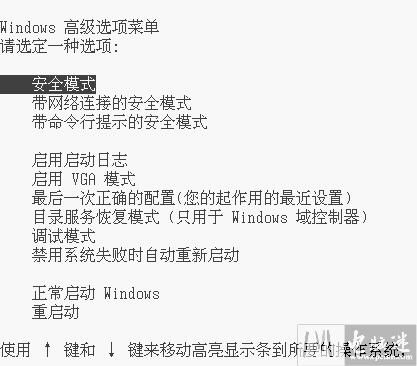
提示:至于其他几个高级启动选项的详细作用请参考微软知识库文章,KB 315222: 。
另外,当你在Windows的正常模式下时,单击“开始/运行”,输入“msconfig”,然后在打开的窗口中选择“一般”选项卡,再勾选“论断启动-仅加载基本设备驱动程序和服务”项(如图2),最后单击“应用/确定”并重新启动,系统即会自动进入“安全模式”。
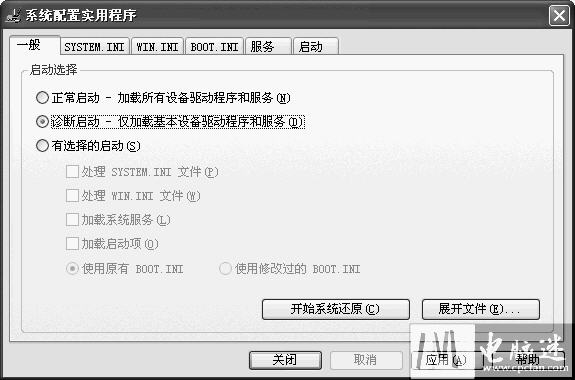
利用安全模式解决实际问题
现在你也许大概知道了安全模式的意义,但究竟如何使用它呢?下面就让我们用实例来告诉你!
